06_Разработка конфигурации_3. Запустить v 2 в режиме Конфигуратора
 Скачать 1.9 Mb. Скачать 1.9 Mb.
|
|
По мере наращивания функциональных возможностей созданного приложения потребуется для удобства пользователей разделить созданную систему на 2 логических модуля: органайзер и финансы. Запустить v.1.2 в режиме Конфигуратора. Открыть конфигурацию. Перейти в ветку Общие, ПКМ на Подсистемы, выбрать "Добавить". На вкладке Основные задать название для первой подсистемы - Органайзер. Нажать Tab, чтобы автоматически сформировался Синоним. 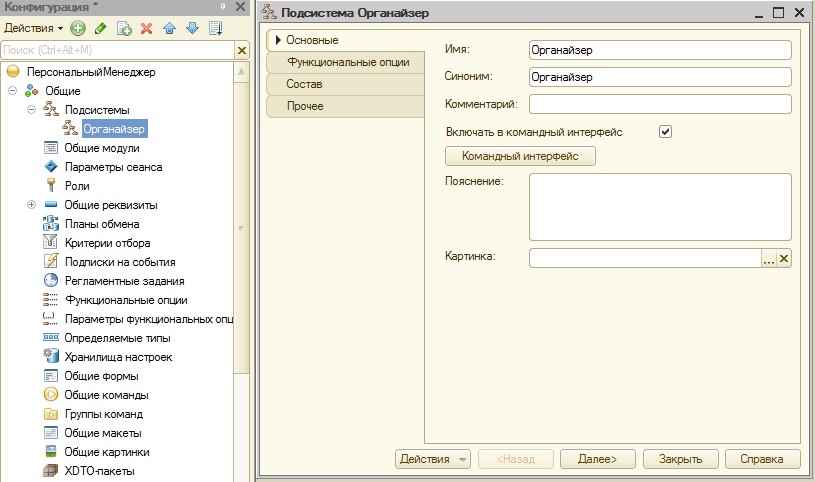 Перейти на вкладку Состав. Раскрыть Справочники, выбрать Контакты и Пароли. 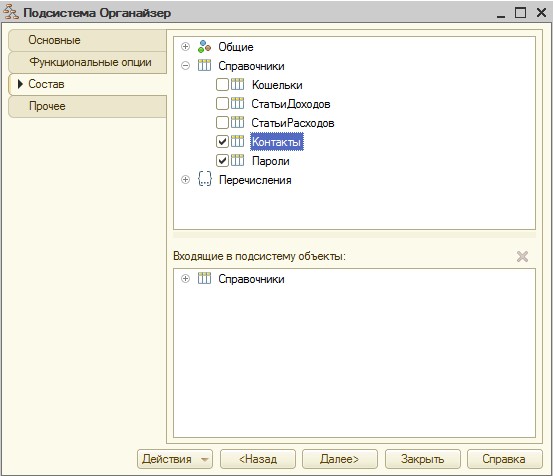 Вернуться на вкладку Основные, в поле Картинка ЛКМ на "...", закладка "Из конфигурации", ЛКМ Добавить, ЛКМ Выбрать из файла, выбрать из папки "Картинки" картинку для Органайзера. Закрыть окно. ЛКМ ОК (картинка автоматически сохранилась в конфигурации как объект). Закрыть окно настройки подсистемы Органайзер. 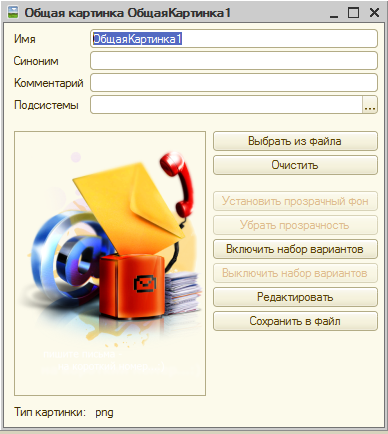 Снова ПКМ на Подсистемы, создать второй модуль под названием Финансы. С помощью Tab (или ЛКМ) сформировать Синоним. Перейти на вкладку Состав и отметить в Справочниках галочками Кошельки, СтатьиДоходов и СтатьиРасходов. 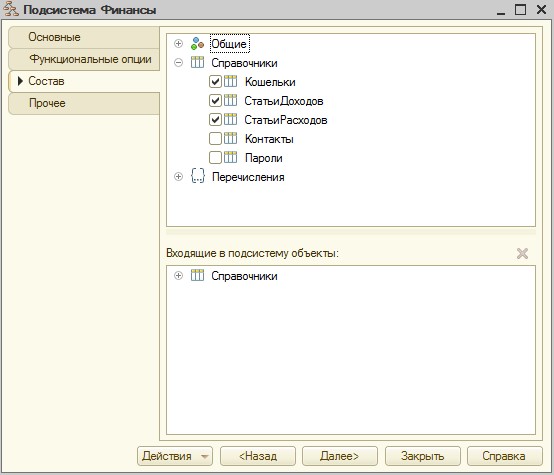 На вкладке Основные задать картинку для финансов. 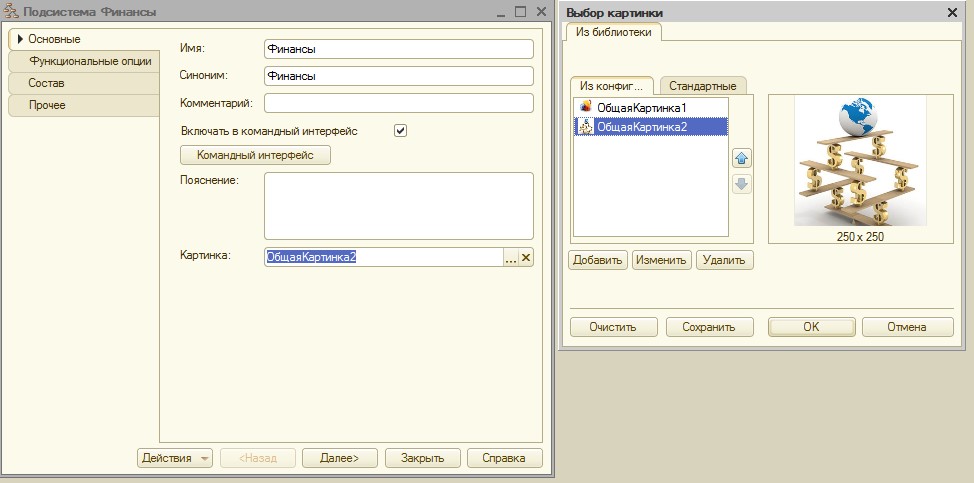 Сохранить конфигурацию. Нажать f5. Вернуться в конфигуратор (закрыть окно). ПКМ на Документы, Добавить. Вкладка Основные. Имя: Доход. Tab. 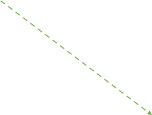 Представление списка: Доходы. Представление списка: Доходы.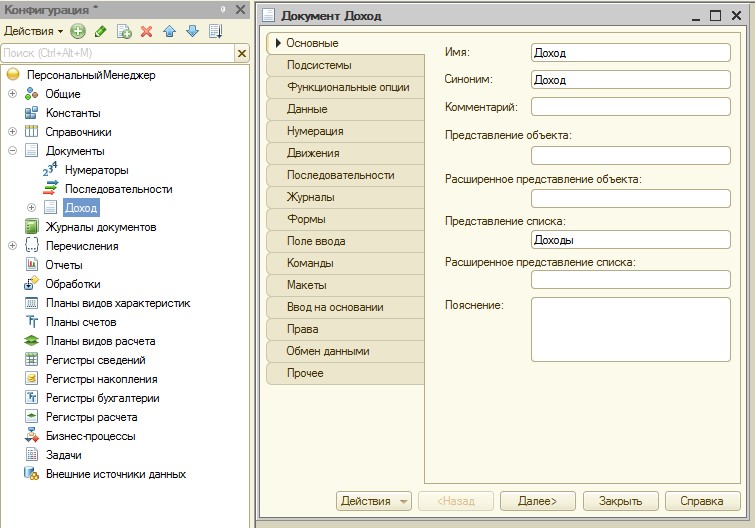 Вкладка Подсистемы: отнести документ Доходы к подсистеме Финансы: 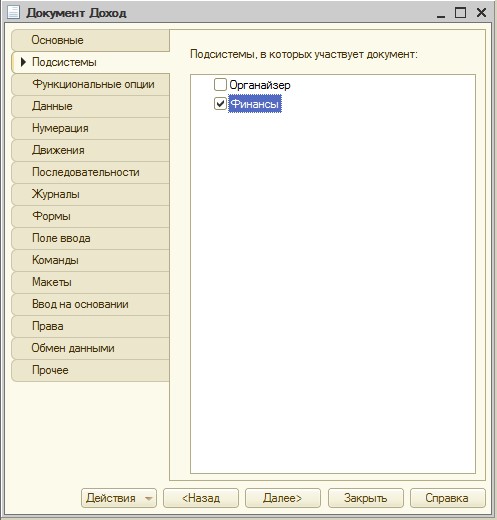 Вкладка Данные. 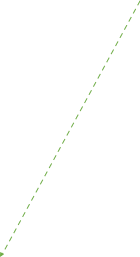 У документов, как и справочников, также имеются Стандартные реквизиты (ЛКМ). У документов, как и справочников, также имеются Стандартные реквизиты (ЛКМ). 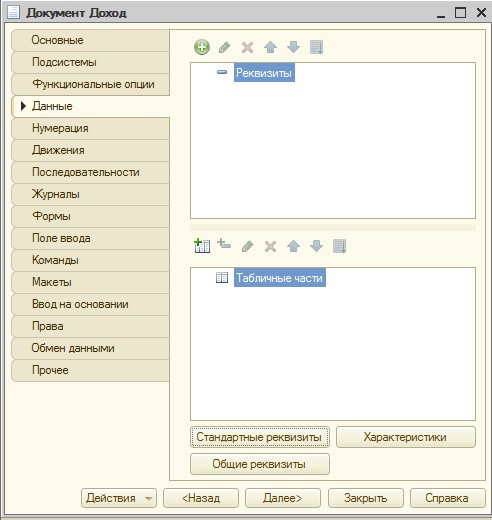 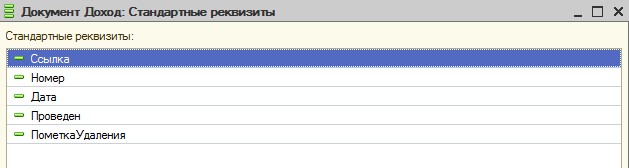 Ссылка используется для указания ссылки на элемент справочника (документа) в реквизитах других объектов и переменных встроенного языка. Данный объект не содержит средств для чтения, изменения, добавления и удаления элемента справочника, однако позволяет обращаться к его реквизитам и другой информации об элементе. При обращении к свойствам объекта будет выполняться считывание всех данных элемента справочника из базы данных, но оно будет оптимизировано при многократном обращении к данному элементу как через этот объект, так и через другое равное ему значение. Закрыть окно со списком стандартных реквизитов. Добавить реквизит "Статья". 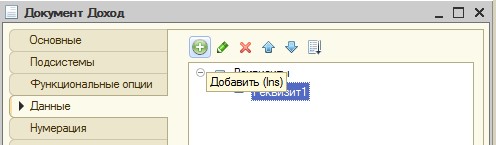 В поле Тип ЛКМ на "...", раскрыть СправочникСсылка, выбрать СтатьиДоходов, нажать ОК. (Или раскрыть список и в нем найти СправочникСсылка.СтатьиДоходов): 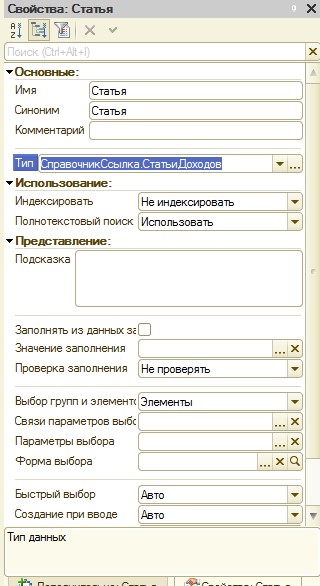 Добавить реквизит "Кошелек": 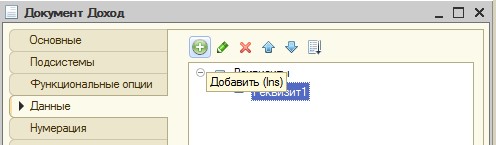 В поле Тип ЛКМ на "...", раскрыть СправочникСсылка, выбрать Кошельки, нажать ОК. (Или раскрыть список и в нем найти СправочникСсылка.Кошельки): 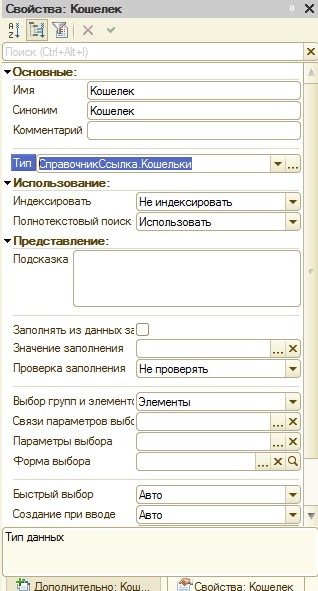 Добавить реквизит "Сумма": 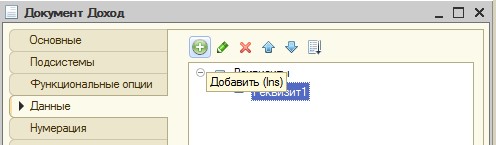 Тип: Число. Длина: 10. Точность (количество знаков после запятой): 2. 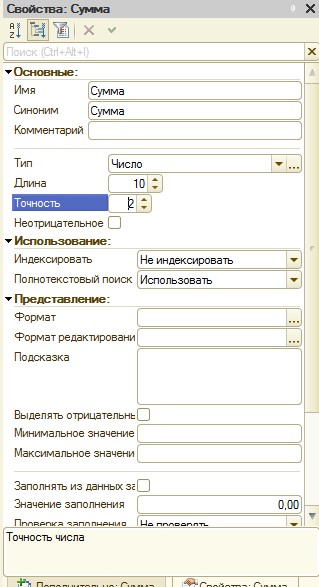 Вкладка Нумерация. Длина номера: 5. Галочку на Контроль уникальности, чтобы номера документов были уникальными. Тип номеров: Строка, чтобы отображались нули в начале номера. Периодичность (с какой периодичностью будет обеспечиваться уникальность). Установить "В пределах года", чтобы с началом нового года нумерация снова начиналась с единицы. Таким образом можно будет отследить и сравнить количество документов в разные годы. ("Непериодический" - означает, что автоматическая нумерация будет обеспечивать уникальный номер каждого документа вне зависимости от срока давности его создания). Нажать F5. Финансы, Доходы, Создать. Статья: Авансовый платеж. Кошелек: Зарплатная карта. Сумма: 20 000 (без пробела). ЛКМ на Провести и закрыть. 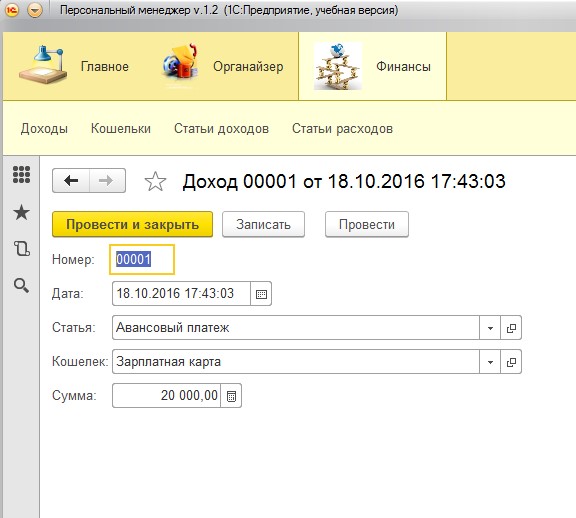 2ЛКМ на созданном документе. Номер (00001) имел строковый тип данных и длину 5, поэтому незаполненные символы обозначились нулями. Создать еще один документ: Статья Расчет за месяц. Кошелек: Зарплатная карта. Сумма: 28 000. ЛКМ на Провести и закрыть. 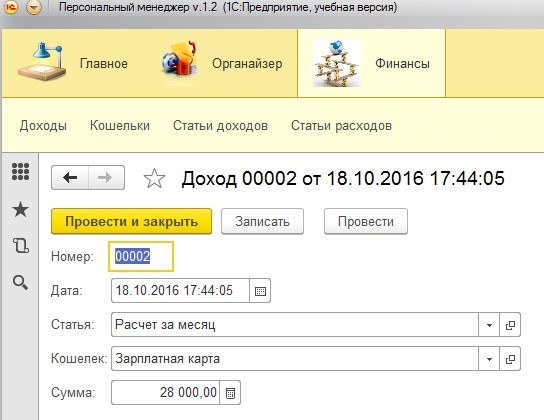 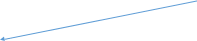 В списке документов слева имеется пиктограмма в виде зеленой галочки на листе бумаги. В списке документов слева имеется пиктограмма в виде зеленой галочки на листе бумаги.  Это означает, что документ проведен. Закрыть пользовательский режим.  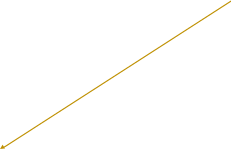 В конфигураторе 2ЛКМ документ Доход, вкладка Прочее. ЛКМ Модуль объекта. В конфигураторе 2ЛКМ документ Доход, вкладка Прочее. ЛКМ Модуль объекта.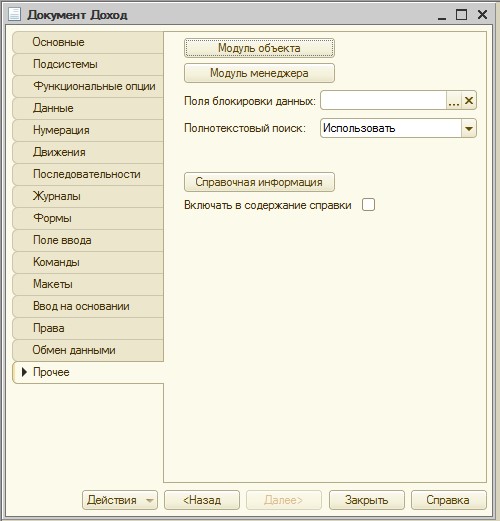 Нажать Ctrl+Alt+P или кнопку "Процедуры и функции" Удалить комментарий (который следует после двух символов "//" зеленым цветом) и на его месте написать: Префикс = "Д-"; Таким образом, получится: 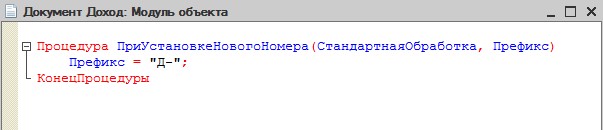 Префикс – это переменная строкового типа, ей было присвоено значение Д-. Закрыть окно модуля объекта. Нажать F5. Финансы, Доходы, Создать: Статья: Премия ежемесячная. Кошелек: Зарплатная карта. Сумма: 5 000. Провести и закрыть. Теперь номер отображается с префиксом: Д-001. Таким образом, программно был задан префикс документа. Его можно было задать и интерактивно в окне ввода номера: 2ЛКМ на Авансовый платеж, изменить номер на Д-002.  Теперь система будет присваивать документу Доход номер с префиксом. Закрыть окно пользовательского режима. Конфигуратор, Документы, 2ЛКМ на Доход, вкладка Данные, ЛКМ на кнопке Стандартные реквизиты, 2ЛКМ на Дата. В поле Формат нажать на "...", вкладка Дата, 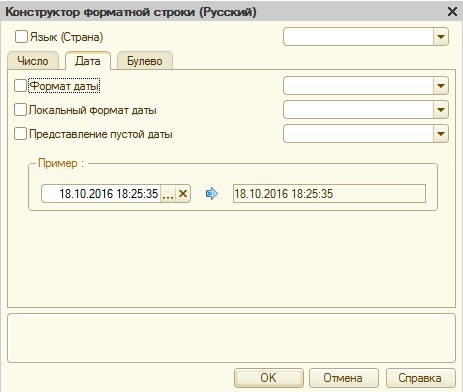 галочку на "Формат даты", справа от поля раскрыть список доступных форматов и выбрать первый в списке. 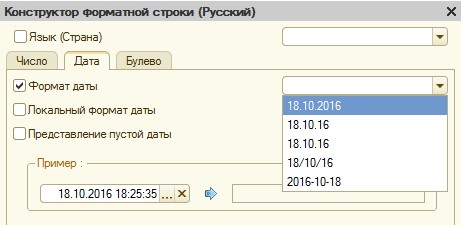 Ок, закрыть окна, F5. Доходы, открыть любой документ: отображение даты для пользователя поменялось, но система будет хранить дату со временем, чтобы сохранить в памяти последовательность создания документов. Закрыть пользовательский режим. Для того, чтобы пользователь имел возможность прокомментировать тот или иной доход, необходимо добавить соответствующее поле ввода. В конфигураторе: Документы, Доход, вкладка Данные, Общие реквизиты, ЛКМ на Примечание, галочку "Использовать". F5. Создание документа Расход. Поскольку документ Расход похож на документ Доход, то его можно создать путем копирования: ПКМ на Доход (в Документах), выбрать Копировать. Открыть Доход1: Имя: Расход. Tab, чтобы сформировался Синоним. Представление списка: Расходы. 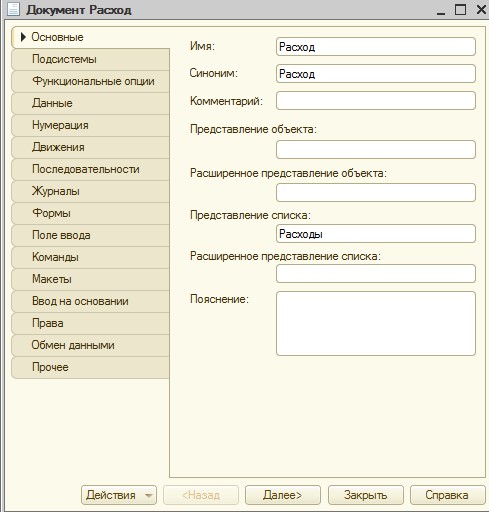 Вкладка Данные, 2ЛКМ поле Статья, раскрыть поле Тип, выбрать СправочникСсылка.СтатьиРасходов. 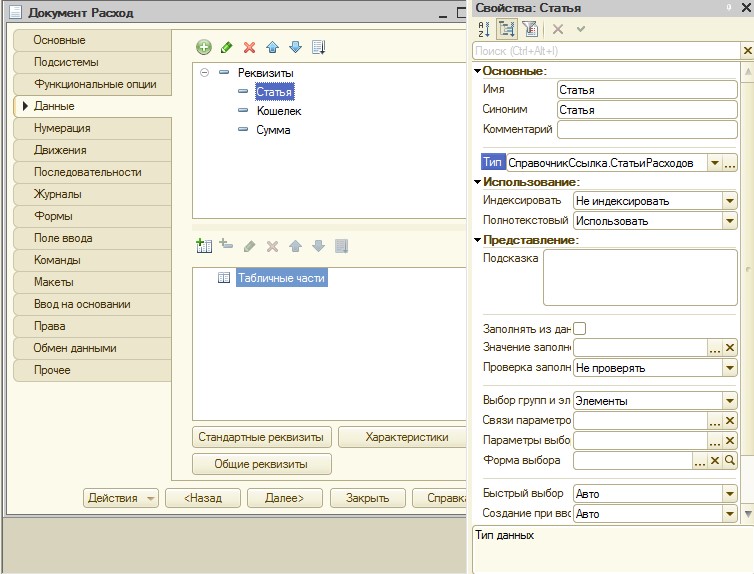 Остальные реквизиты оставить без изменений. 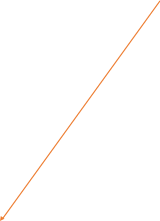 В окне документа Расход на ЛКМ на кнопке Действия, В окне документа Расход на ЛКМ на кнопке Действия, 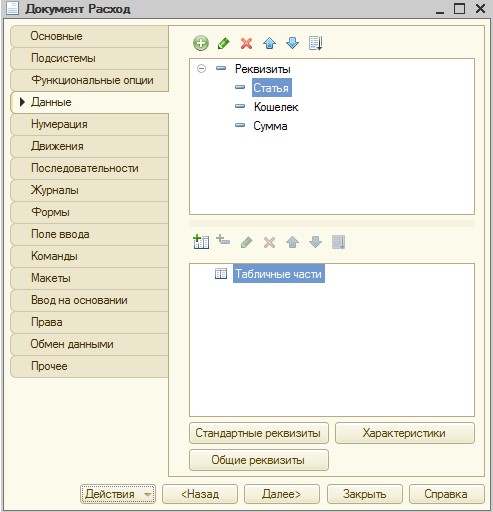 выбрать "Открыть модуль объекта",   нажать на + поменять "Д" на "Р".  Закрыть модуль объекта. Вкладка Подсистемы документа Расход: галочку на Финансы. 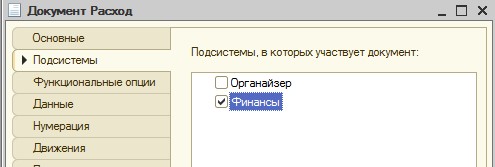 Вкладка Данные, ЛКМ на Общие реквизиты: добавить реквизит Примечание (Общие реквизиты не копируются, поэтому его придется выбрать вручную). 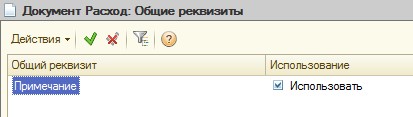 F5. Финансы, Расходы, Создать. Статья: раскрыть Текущие расходы, выбрать Текущие расходы. Кошелек: Наличные. Сумма: 10 000. Провести и закрыть. 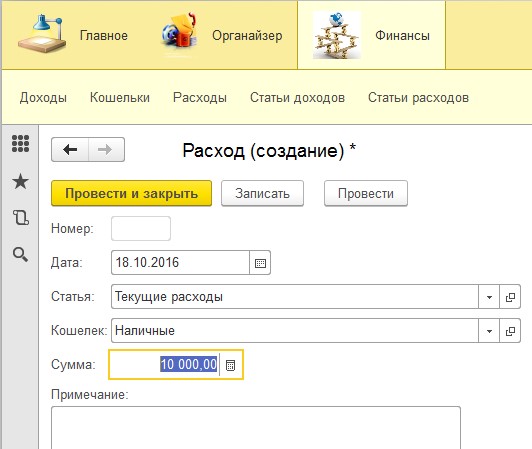 Закрыть пользовательский режим. Перейти в конфигуратор. ПКМ Документы, Добавить. Вкладка Основные. Имя: ВводНачальныхОстатков. Представление списка: ВНО. 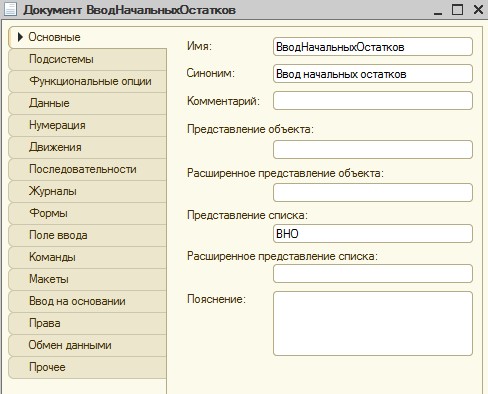 Вкладка Подсистемы: выбрать Финансы. 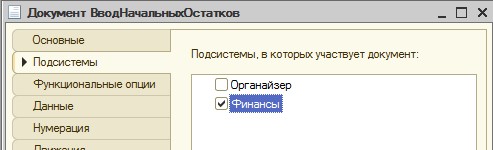 Вкладка Данные. ЛКМ на Общие реквизиты: выбрать Примечание. 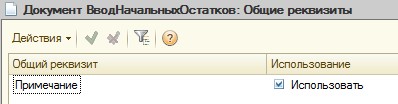 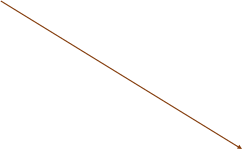 На вкладке Данные ЛКМ на Стандартные реквизиты: 2ЛКМ на Дата. В поле Формат ЛКМ на "...", На вкладке Данные ЛКМ на Стандартные реквизиты: 2ЛКМ на Дата. В поле Формат ЛКМ на "...", 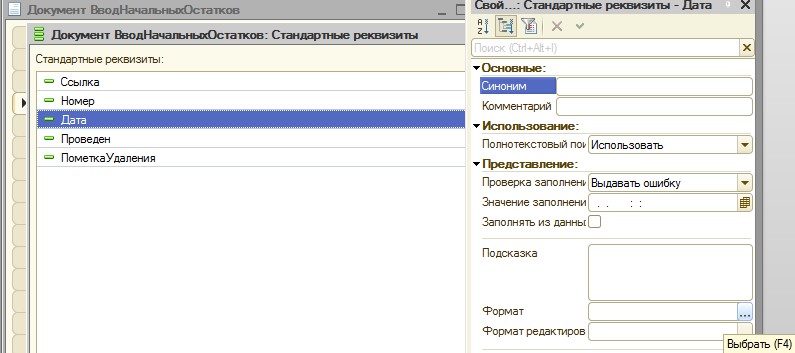 вкладка Дата, галочку на Формат даты, справа выбрать первый в списке, ОК, 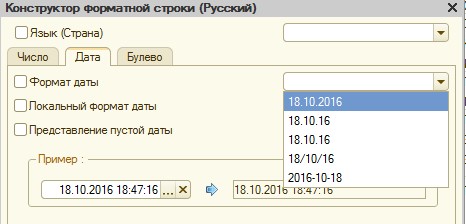 закрыть окна настройки даты.  Вкладка Данные (документа ВводНачальныхОстатков), в поле Табличные части ЛКМ на кнопке Добавить табличную часть. Вкладка Данные (документа ВводНачальныхОстатков), в поле Табличные части ЛКМ на кнопке Добавить табличную часть.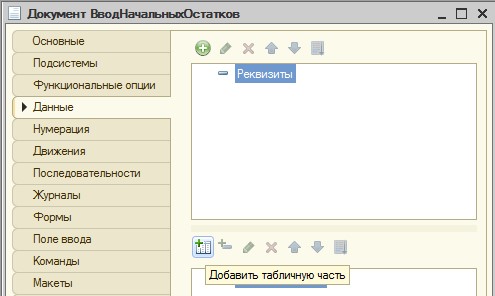 Имя (и синоним): Остатки. 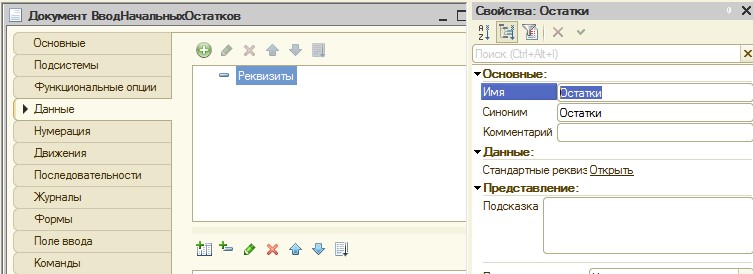 Закрыть окно свойств Остатки. 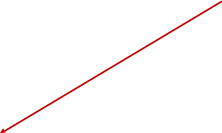 В табличной части Документа ВводНачальныхОстатков ЛКМ на "Добавить реквизит". В табличной части Документа ВводНачальныхОстатков ЛКМ на "Добавить реквизит".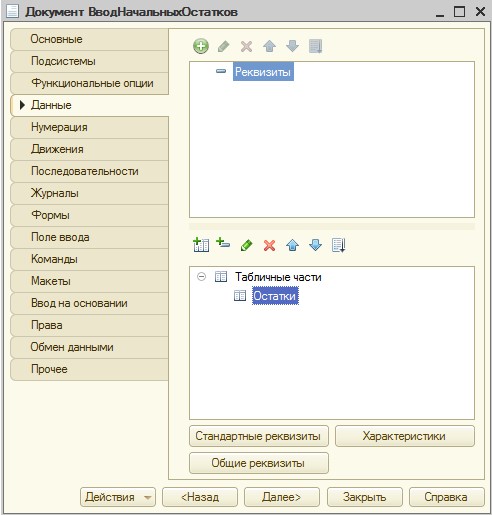 Имя (и синоним): Кошелек. Тип выбрать СправочникСсылка.Кошельки. 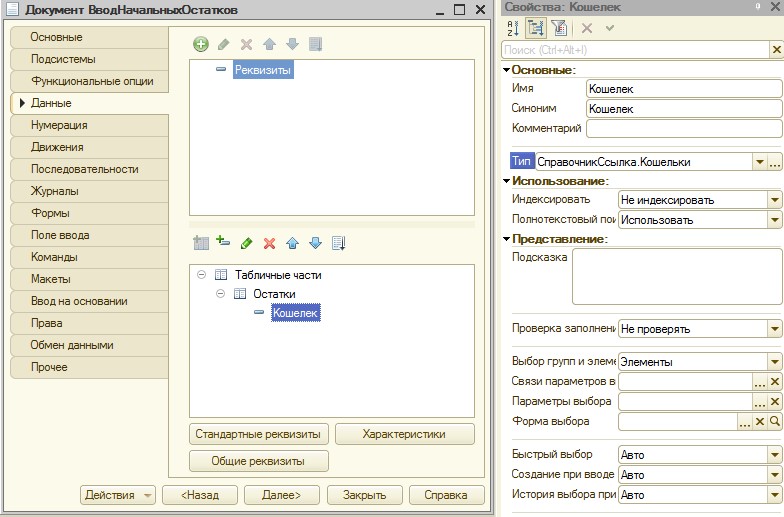 Закрыть окно свойств реквизита Кошельки. 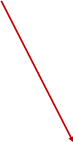 Снова в табличной части Документа ВводНачальныхОстатков ЛКМ на "Добавить реквизит". Снова в табличной части Документа ВводНачальныхОстатков ЛКМ на "Добавить реквизит".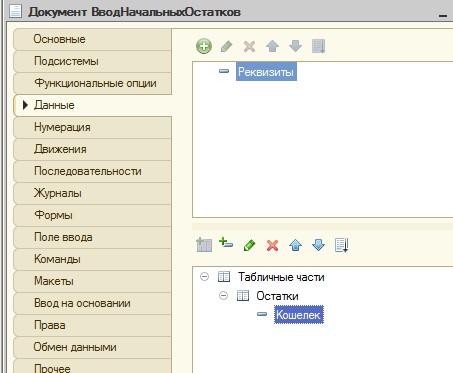 Имя (и синоним): Сумма. Тип выбрать Число. Длина: 10. Точность: 2. 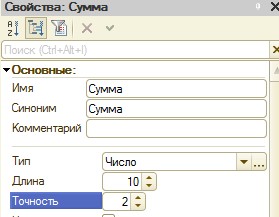 Закрыть окно свойств реквизита Сумма. Вкладка Нумерация. Длина номера: 7. Периодичность: в пределах года. 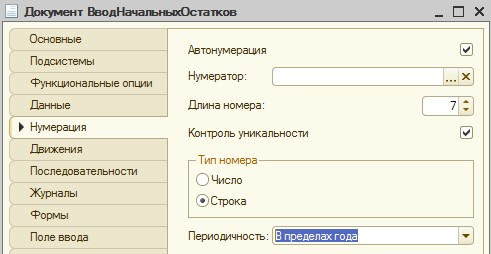 Чтобы программно прописать префикс документа ВНО: Вкладка Прочее, ЛКМ на Модуль объекта. Нажать Ctrl+Alt+P или кнопку "Процедуры и функции" Удалить комментарий (который следует после двух символов "//" зеленым цветом) и на его месте написать: Префикс = "ВНО-"; Таким образом, получится:  Закрыть окно модуля, F5. Финансы, ВНО, Создать. Написать комментарий в примечании, 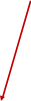 Нажать Добавить. Выбрать Наличные, вписать сумму 17 300. Нажать Добавить. Выбрать Наличные, вписать сумму 17 300.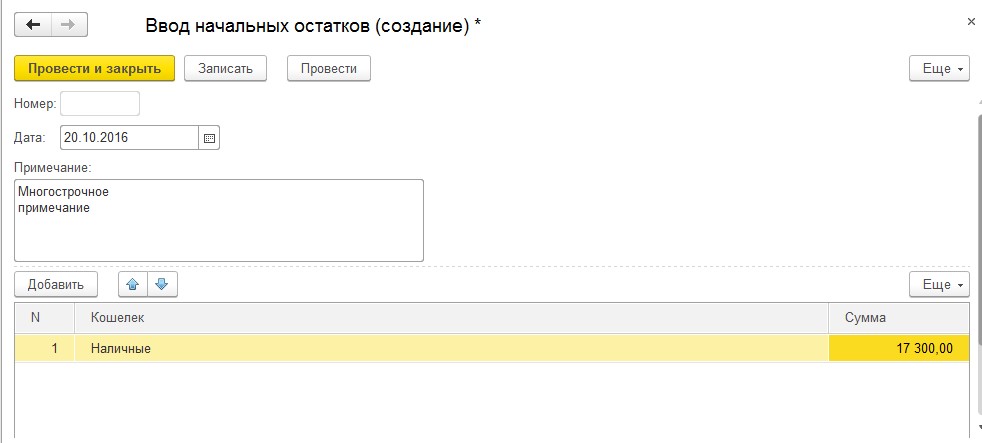 Провести и закрыть. Финансы, ВНО, Создать. Счет в Сбербанке 170 000: 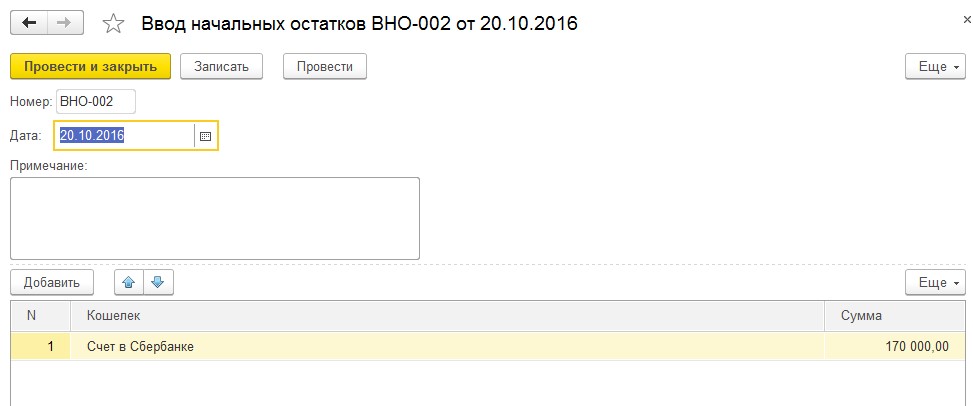 Провести и закрыть. 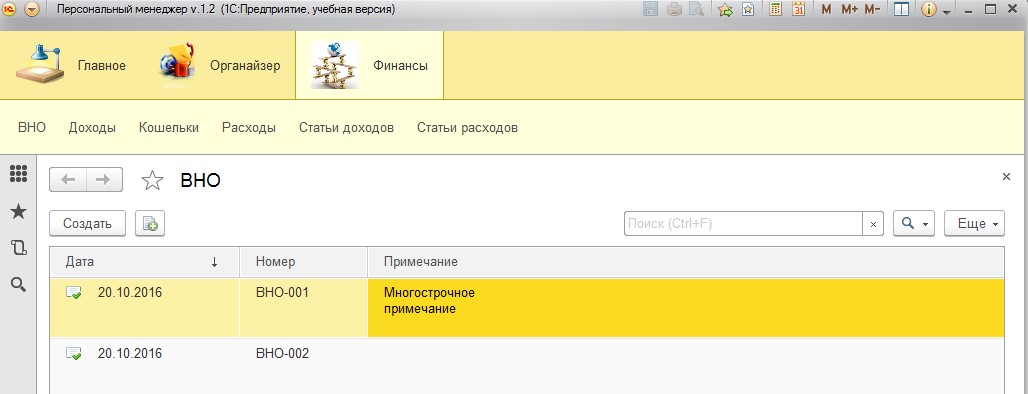 Итоги: Использован механизм разделения конфигурации на Подсистемы. Теперь возможно создание Документов: доходы, расходы, ВНО. У справочников и документов можно создавать табличные части. Документам можно добавлять префикс, чтобы по коду документа было понятно, к какому виду документов он относится. |
